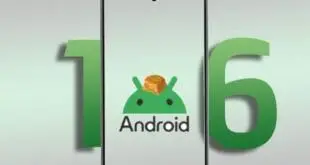WhatsApp no almacena mensajes en servidores sino en teléfonos. Por lo tanto, si el teléfono desaparece, perderá todos los chats. A menos que el usuario haya hecho una copia de seguridad manual o automática. Para habilitar las copias de seguridad automáticas en WhatsApp, debe completar los siguientes pasos:
Tenemos que abrir la aplicación y utilizar los tres botones de arriba a la derecha para acceder al menú. Vaya al menú desplegable y seleccione “Configuración”. Luego aparecerá una nueva pantalla. Necesitamos seleccionar la sección “Chat” de las opciones disponibles.
Entonces, debemos seleccionar la entrada que tiene el título “Copia de seguridad”. La hora y fecha en que se realizó será visible si hemos realizado una copia de seguridad. Varias opciones son visibles inmediatamente debajo. Aquí es donde debemos establecer nuestras preferencias, al menos la primera vez que creamos una copia de seguridad.
En nuestra cuenta de Google Drive podemos seleccionar si la copia es local o en la nube (esta es la opción que recomiendo). Junto a esta opción, podemos seleccionar la frecuencia de la copia de seguridad automática (diaria, semanal, mensual, etc.), si se realiza solo por wifi (recomendado), o incluso por datos móviles, y si además queremos guardar los vídeos (en este caso, el tamaño de la copia de seguridad aumenta considerablemente si tenemos muchos vídeos).
Nosotros solo realizamos la configuración inicial de estos parámetros. La aplicación es responsable de las copias de seguridad de rutina. Esto no impide que podamos hacer una copia manual cada vez que queramos seleccionando el botón Copia de seguridad.
Copia de seguridad de WhatsApp en iPhone

Gizchina Noticias de la semana
Al usar un iPhone, el procedimiento es similar pero no exactamente igual porque la copia se realiza en iCloud en lugar de Google Drive. Primero debemos seguir la ruta “WhatsApp > Ajustes > Chats y llamadas > Copia de seguridad de chats”, que comienza con los mismos pasos iniciales. En este punto elegimos “Hacer copia de seguridad ahora”.
La opción “Copia de seguridad automática” nos permite establecer un horario para cuando estas copias se realicen automáticamente. Al igual que en Android. Las conversaciones y todos los archivos multimedia están en la copia que estará disponible en iCloud. Y podemos decidir si incluir o no los videos.
Pegatinas de stock
Es posible que desee almacenar su colección de calcomanías en un lugar seguro, así como mensajes y conversaciones, documentos, notas de voz, imágenes e incluso videos. Primero debe dar un pequeño paso porque esa información no está disponible en la copia de seguridad anterior que vimos.
Crear una conversación con un número confiable, la persona que recibirá nuestras pegatinas favoritas, nos permite mantener nuestras pegatinas seguras. Enviaremos todos los stickers que queramos conservar al nuevo chat una vez que se abra. Puede ser más o menos aburrido dependiendo de la cantidad porque tenemos que adjuntar todos los paquetes que queremos conservar.
Una vez completado este paso, iniciada la conversación y entregados los stickers, podemos realizar los pasos anteriores y guardar nuestra copia de seguridad. Lo único que queda por hacer es, si es necesario, restaurar la copia de seguridad creada en el mismo teléfono si ya lo ha hecho por algún motivo, o en un nuevo teléfono si ha cambiado de móvil.
Cómo restaurar el historial de chat
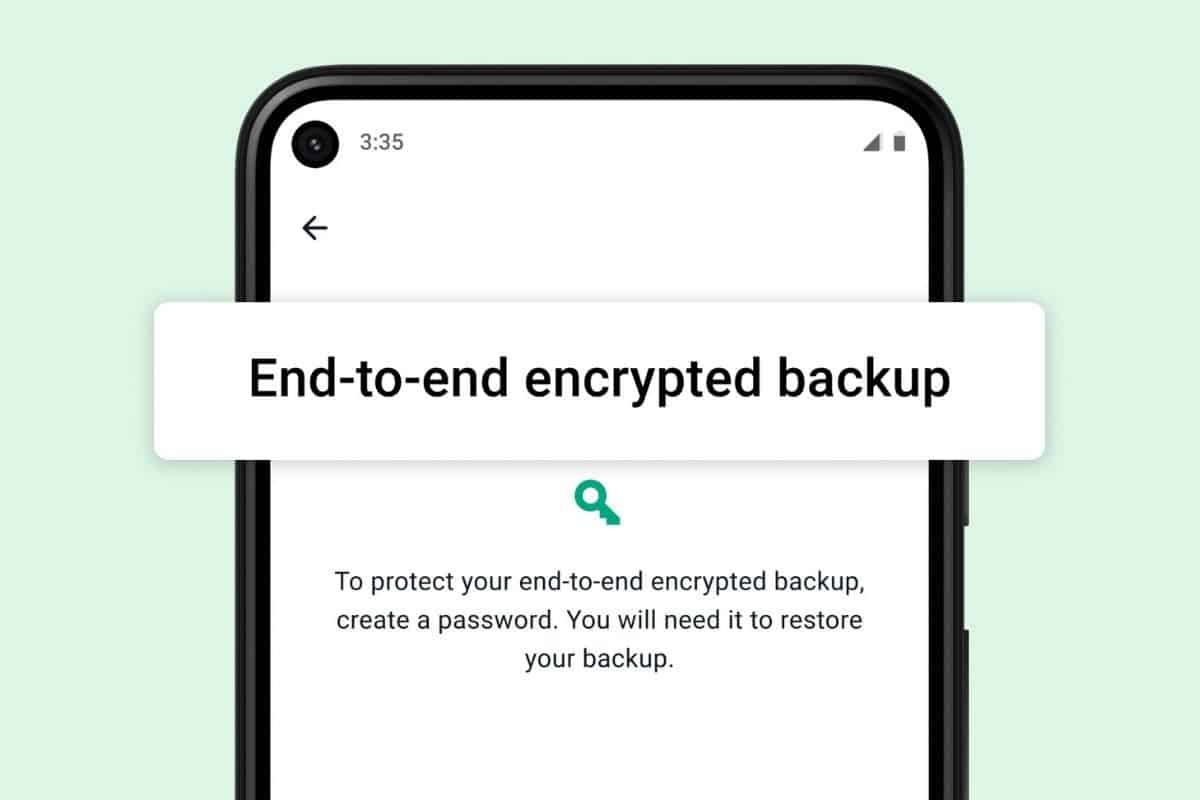
Restaurar copia de seguridad en Android
Puede habilitar la función de copia de seguridad automática para sus chats y elegir una frecuencia diaria, semanal o mensual para mantener una copia de su historial de chat en Google Drive. Debe utilizar el mismo número de teléfono y cuenta de Google que utilizó para crear la copia de seguridad. Para restaurar con éxito una copia de seguridad de Google Drive.
- Para realizar una restauración de copia de seguridad, asegúrese de que su nuevo dispositivo Android esté utilizando la cuenta de Google que contiene el archivo de copia de seguridad.
- Instale, inicie WhatsApp y luego confirme su número de teléfono.
- Cuando se le solicite, seleccione REINICIAR para recuperar los chats y archivos multimedia de Google Drive.
- Toque SIGUIENTE una vez que se complete el proceso de reinicio. Una vez completada la inicialización, se mostrarán sus chats.
Después de restaurar los chats, WhatsApp continuará restaurando los archivos multimedia. WhatsApp se restaurará automáticamente desde su archivo de copia de seguridad local si lo instala sin una copia de seguridad anterior de Google Drive.
Restaurar copia de seguridad en iPhone
- Verifique WhatsApp> Configuración> Chat> Copia de seguridad de chat para ver si hay una copia de seguridad de iCloud.
- Elimine WhatsApp y vuelva a instalarlo si puede determinar cuándo se realizó la copia de seguridad más reciente.
- Siga las instrucciones para restaurar su historial de chat después de confirmar su número de teléfono.
Tenga en cuenta que iCloud Drive debe estar activo. Y que debe iniciar sesión con la ID de Apple que usa para iniciar sesión en iCloud.
 MiReal.me MiReal.me – Tu blog tecnológico con la más actualizada información
MiReal.me MiReal.me – Tu blog tecnológico con la más actualizada información